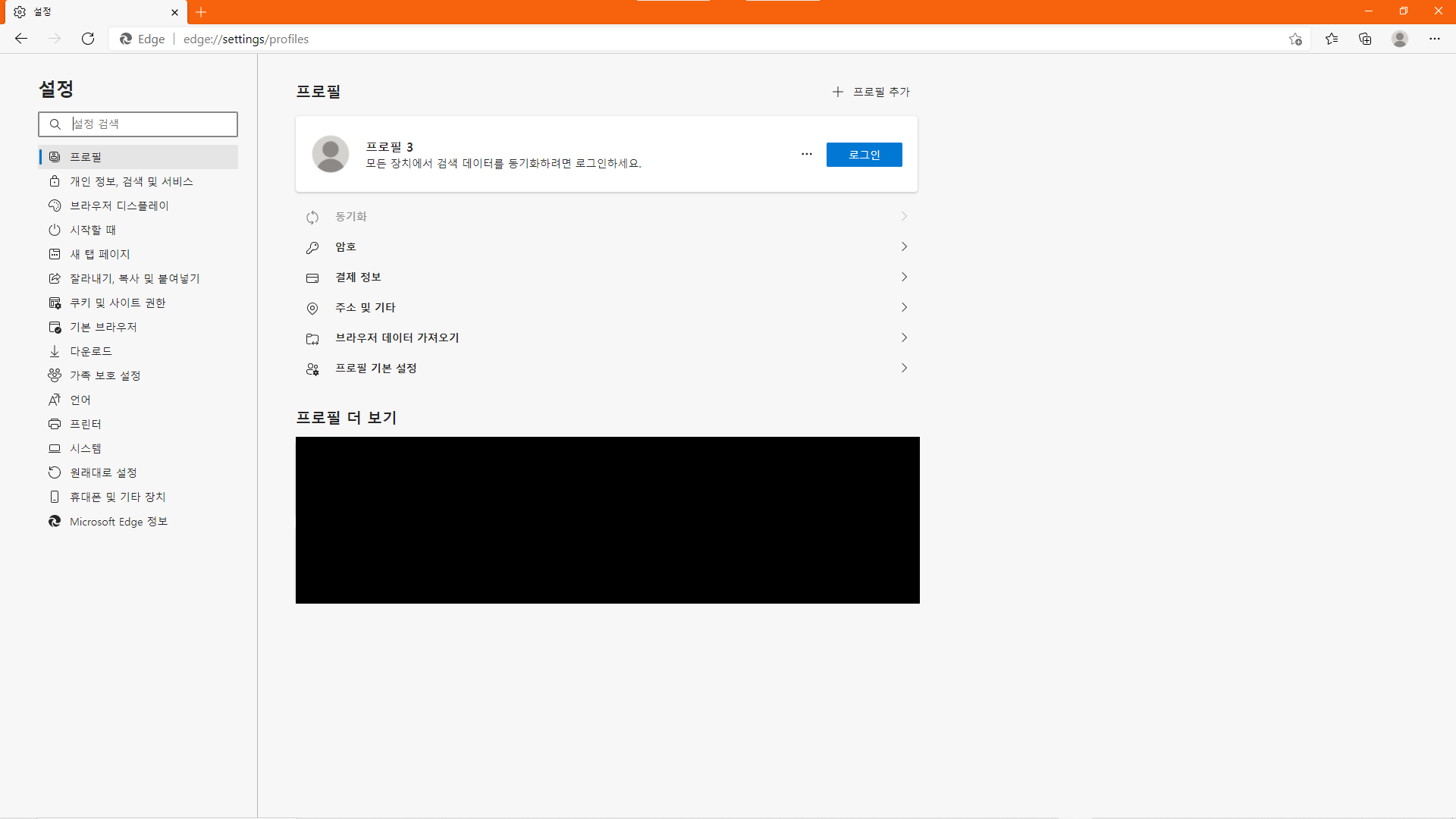안녕하세요~ 오늘은 곰플레이어 pc버전에서 곰플레이어의 이스터에그인 닷지를 하는 법을 알려드리겠습니다~
먼저 이스터에그의 뜻을 알려드리겠습니다~
이스터에그란 개발자가 만들어놓은 재미있는 숨겨진 기능을 뜻하는 말입니다
그러면 이제 본격적으로 곰플레이어 이스터에그 게임 '닷지'하는 법을 알려드리겠습니다~
먼저 곰플레이어를 실행합니다.

이 상태에서 키보드에 있는 'F1'을 눌러줍니다.

그러면 다음과 같은 창이 하나 나올 것입니다.

이 상태에서 곰 모양 아이콘을 더블 클릭해주세요

그러면 다음과 같은 창이 하나 나올 것입니다.

이 상태에서 키보드에 있는 엔터를 누르면 게임이 시작됩니다.
이 게임은 50개의 탄창을 피해 최대한 오래 버티면 됩니다.
자세한 게임 하는 법은 이 창에서 이것을 누르면 나옵니다.

그러면 저는 이만 이쯤에서 마치겠습니다. 이 글이 유용하셨다면 하트와 공감 눌러주시면 감사하겠습니다.~
'컴퓨터' 카테고리의 다른 글
| 컴퓨터에 곰오디오 설치하는 법(까는 법) (0) | 2021.05.16 |
|---|---|
| 컴퓨터에서 여러 모니터의 위치 또는 배열을 바꾸는 법 (0) | 2021.05.16 |
| 컴퓨터에 v3 설치하는 법 (0) | 2021.04.24 |
| 컴퓨터 원하는 프로그램 바로가기 만드는 법 (0) | 2021.02.01 |
| 마이크로소프트 엣지에서 즐겨찾기 모음 관리하는 법 (0) | 2021.02.01 |
| 컴퓨터에서 디스코드 설치하는 법 (0) | 2021.01.26 |